開局先吐槽一下,最近樓主換了電腦,趕上所謂的國補,樓主這邊的地區限時限量搶國補,純折磨,到開搶時間先提示系統繁忙然後直接秒沒,爲了原價買個電腦也是無語了
之前玩遊戲是以ROGally作爲主要勞動力,簡單說一下ally掌機的體驗吧
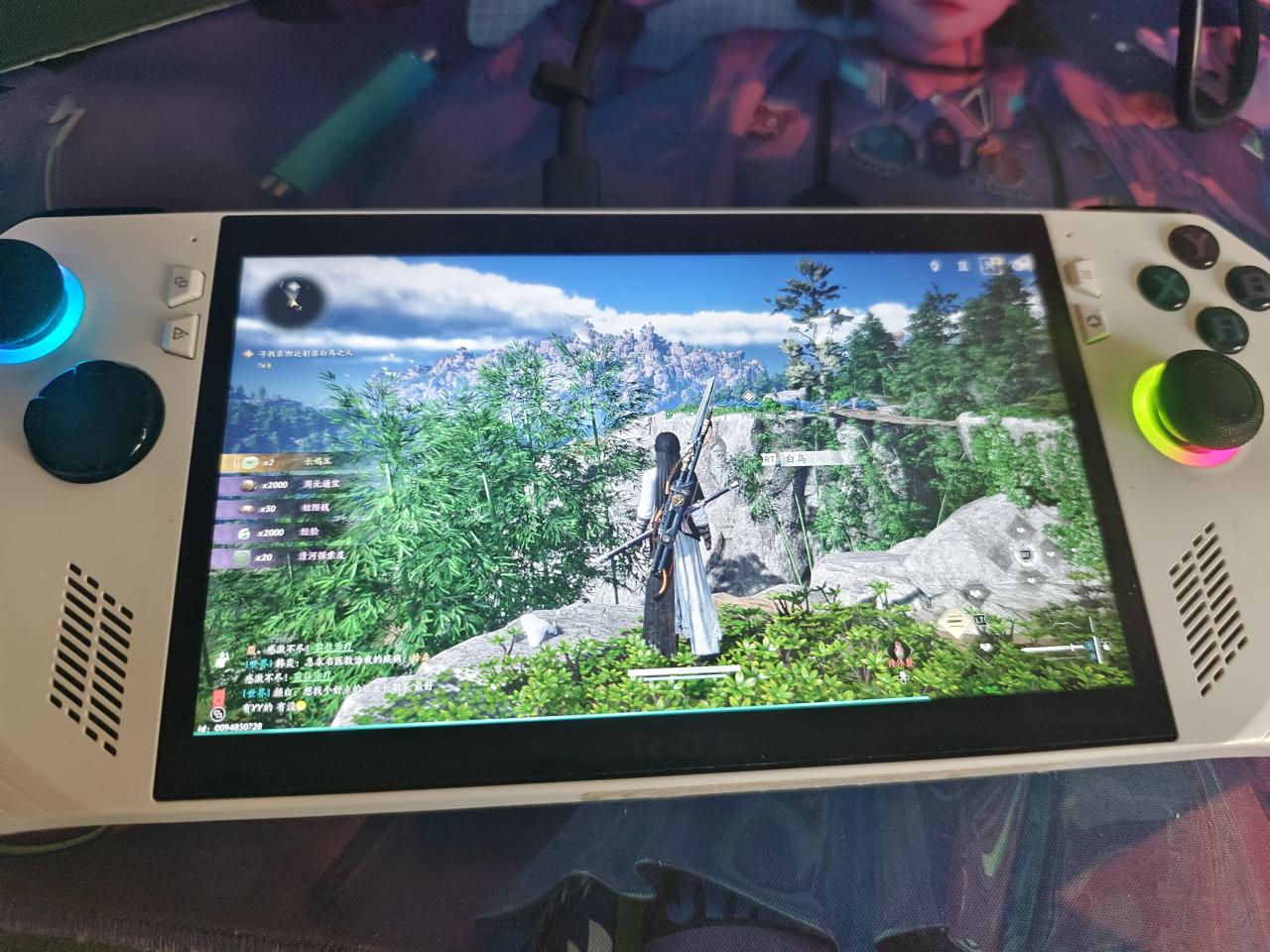
因爲每天上下班在地鐵上就要花費將近5小時,所以才需要一個可以隨時掏出來玩的掌機
改了74wh電池、32G內存、4TB硬盤的ROG掌機才真的是完全體,離電全程25W,
當然也是重了不少,比較墜手,但是可以接受
續航也是達到了3個半小時,再也不用擔心續航不夠了,玩遊戲是真的很爽
相對於周邊功耗更低的SD,還是更推薦入ROGally,當然,除非你只玩小遊戲
性能更加強勁,而且什麼遊戲都可以戰一下,想購入有疑問的也可以發在評論區

也是加入霓虹家族了,嘻嘻
驗機流程
最近是大學生的開學季,很多人都購置了心儀的遊戲本,分享此流程給各位,希望有所幫助
檢查外觀
知道你很急,但你先別急,新機到手先檢查一下外包裝有無破損,

檢查外包裝
然後看一下封箱貼有無撕拉痕跡,

封箱貼
取出機器
那麼外包裝檢查沒問題了,進行下一步,小心取出包裝中的機器,
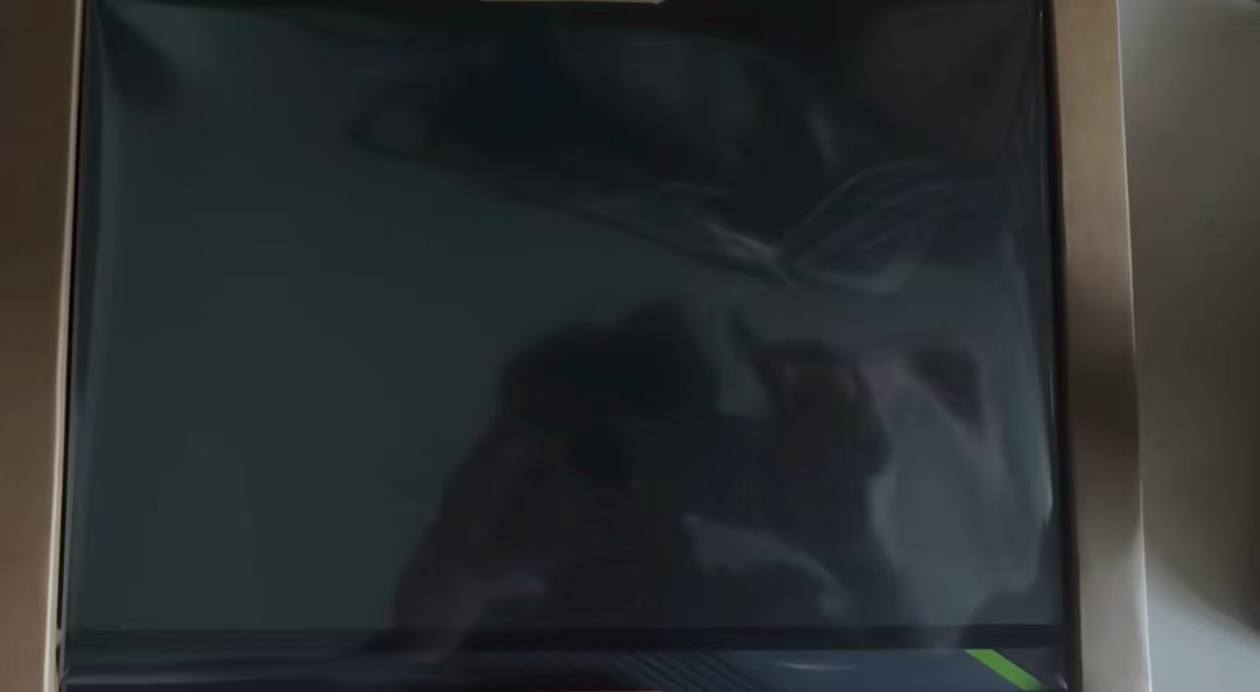
打開包裝

取出機器
一般來說,新機都會有一個塑料膜包裝,檢查塑料膜是否被打開過
檢查機器外表是否有劃痕,磨損
接下來搖晃機器檢查是否有內部零件脫落,檢查充電器是否完好
之後打開筆記本,檢查是否有無紡布,按動鍵盤檢查是否有異響
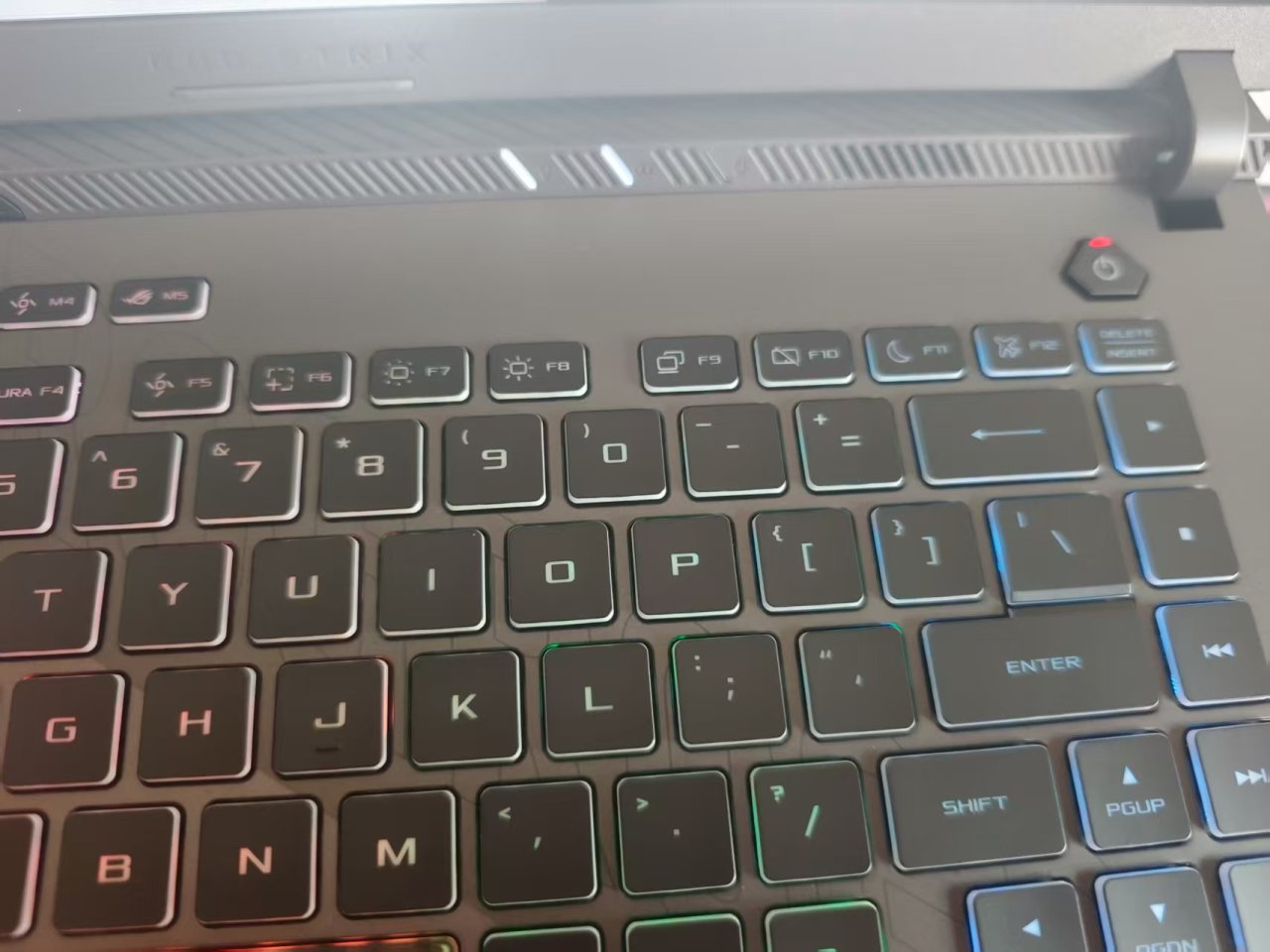
沒問題之後,按下電源鍵,如果能直接開機,說明不正常,一般來說筆記本電腦出廠後有 運輸模式,只有首次啓動接通電源後才能開機啓動
開機!!
在檢查外觀都沒問題之後,就可以開機驗機了,首先選擇國家
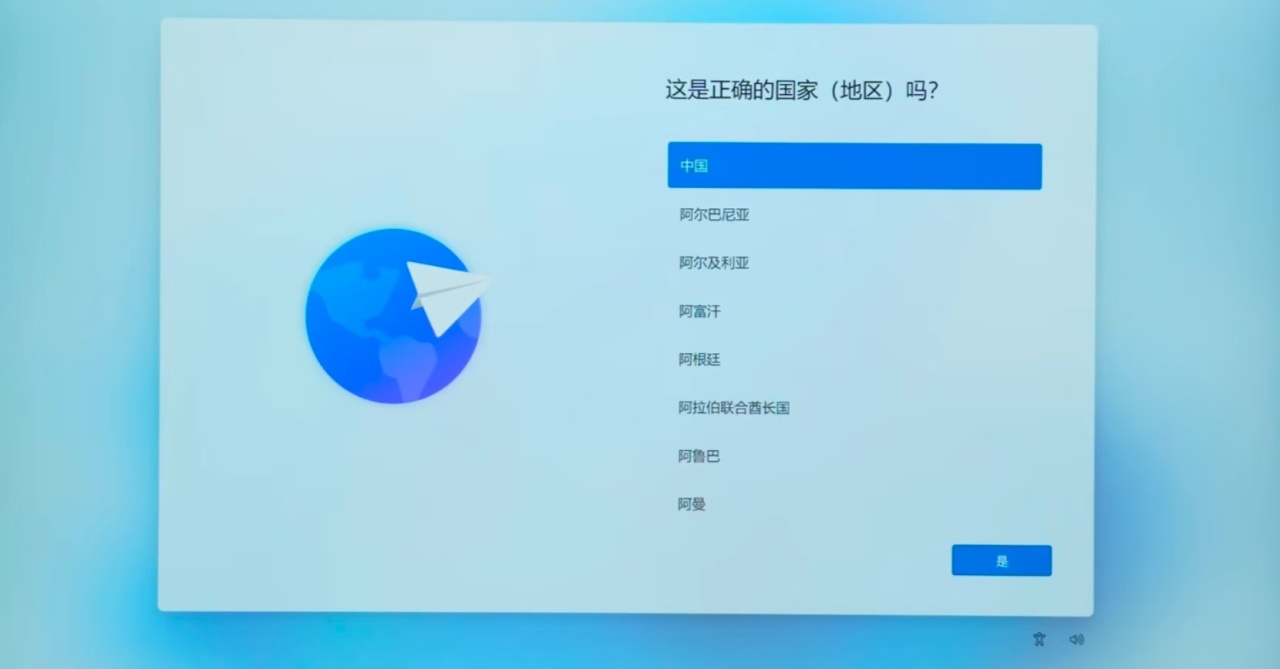
選擇國家
然後下一步就比較關鍵了,提示需要我們進行聯網
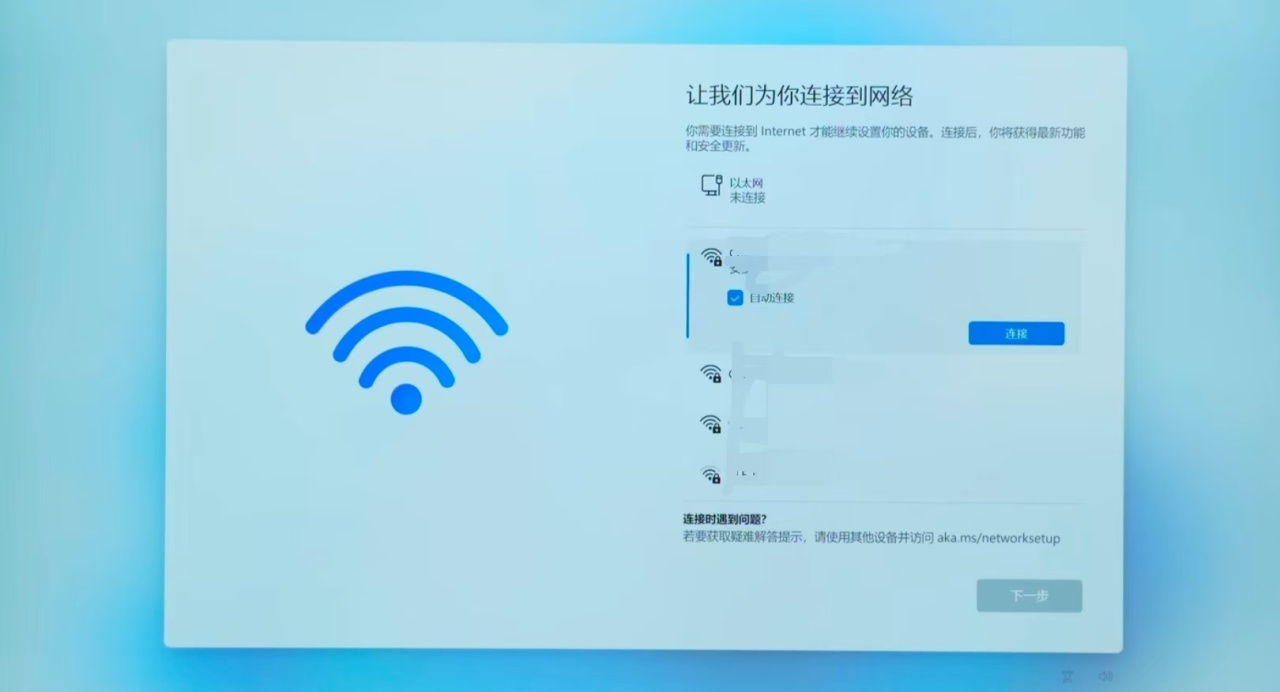
但是聯網後,就沒辦法7天無理由退貨了

所以,需要在這個界面SHIFT+F10彈出命令
輸入OOBE\BYPASSNRO.CMD回車
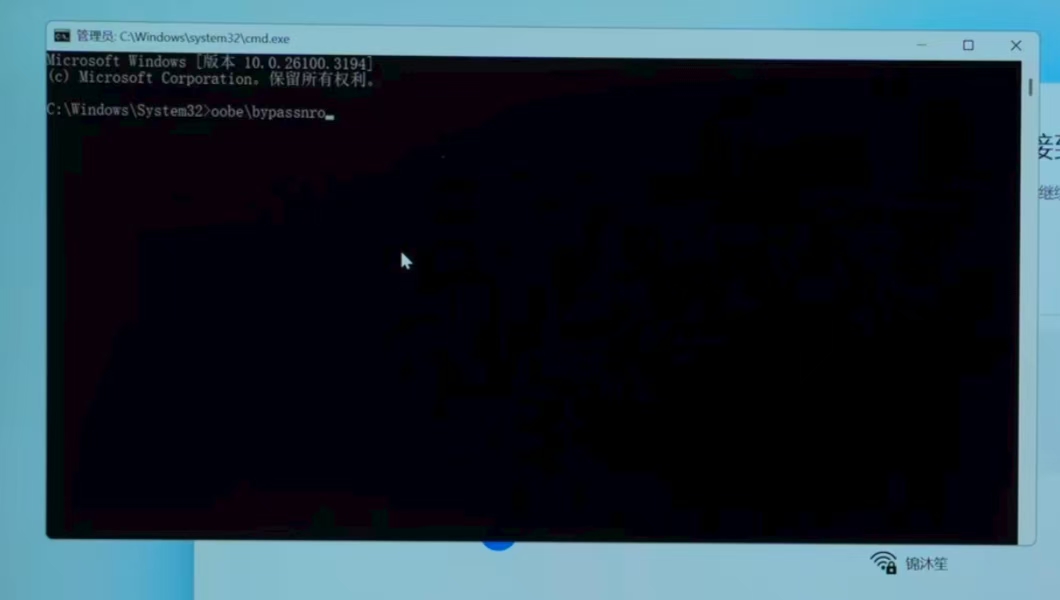
跳過聯網
之後再回到聯網界面,就會多出一個選項
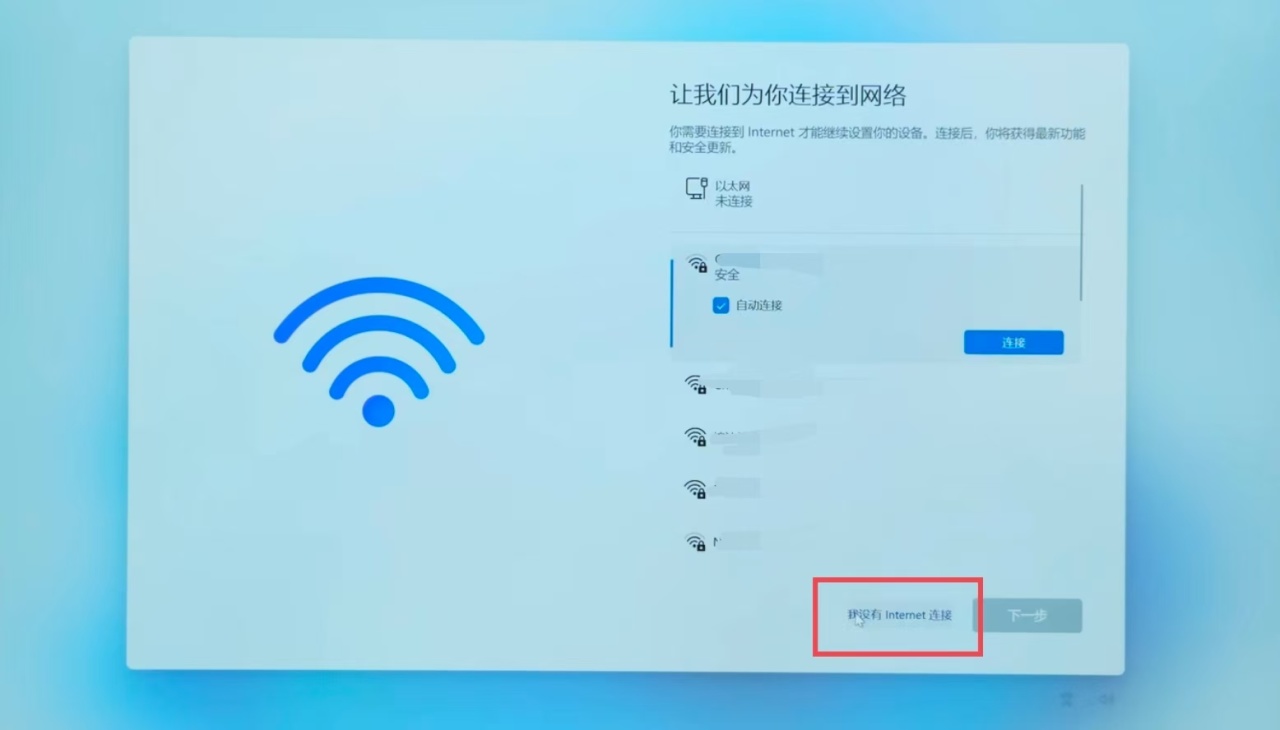
點擊之後就可以跳過或聯網不影響退貨了
最後就是設置用戶名了,推薦設置爲英文,因爲中文可能會和一些應用衝突
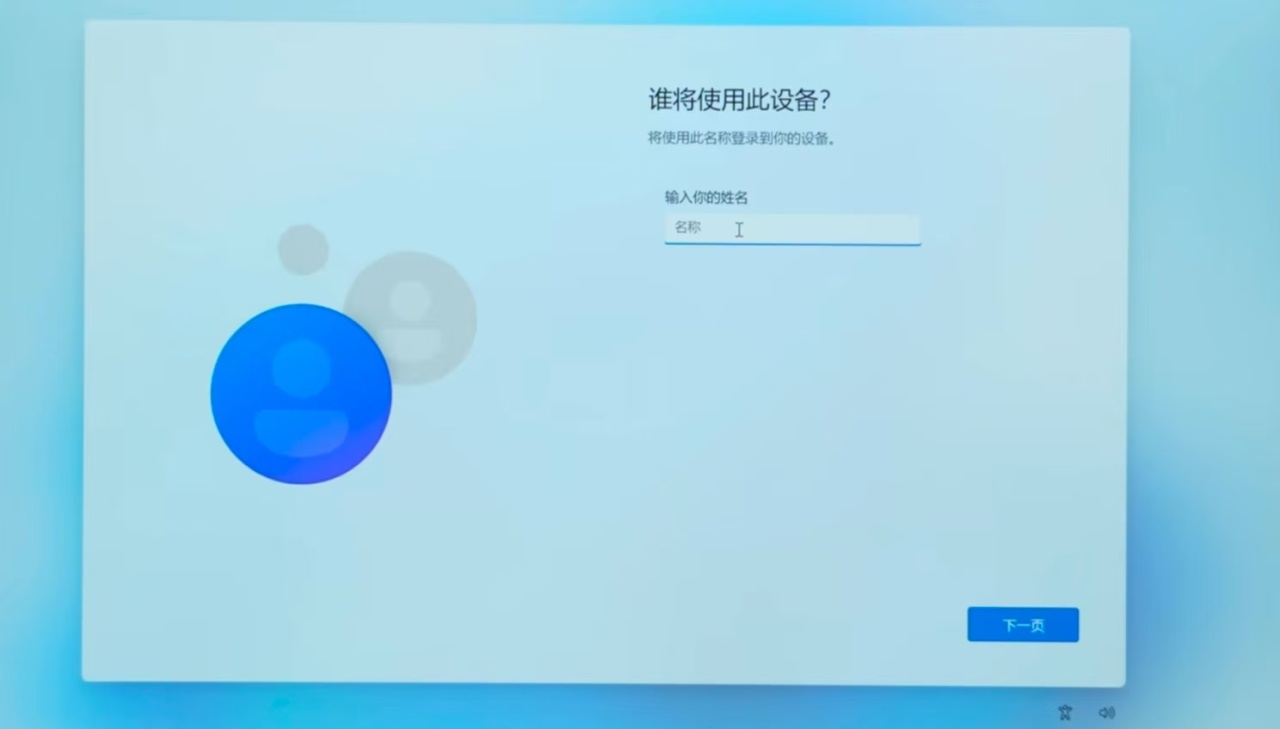
設置用戶名
性能檢測
能到這裏,說明上述進展的很順利,我們的進展也完成了一大半
還是不要聯網,不要聯網,不要聯網
先檢查一下電池的通電情況,WIN+R 輸入CMD回車,
輸入powercfg/batteryreport回車,得到電池使用報告
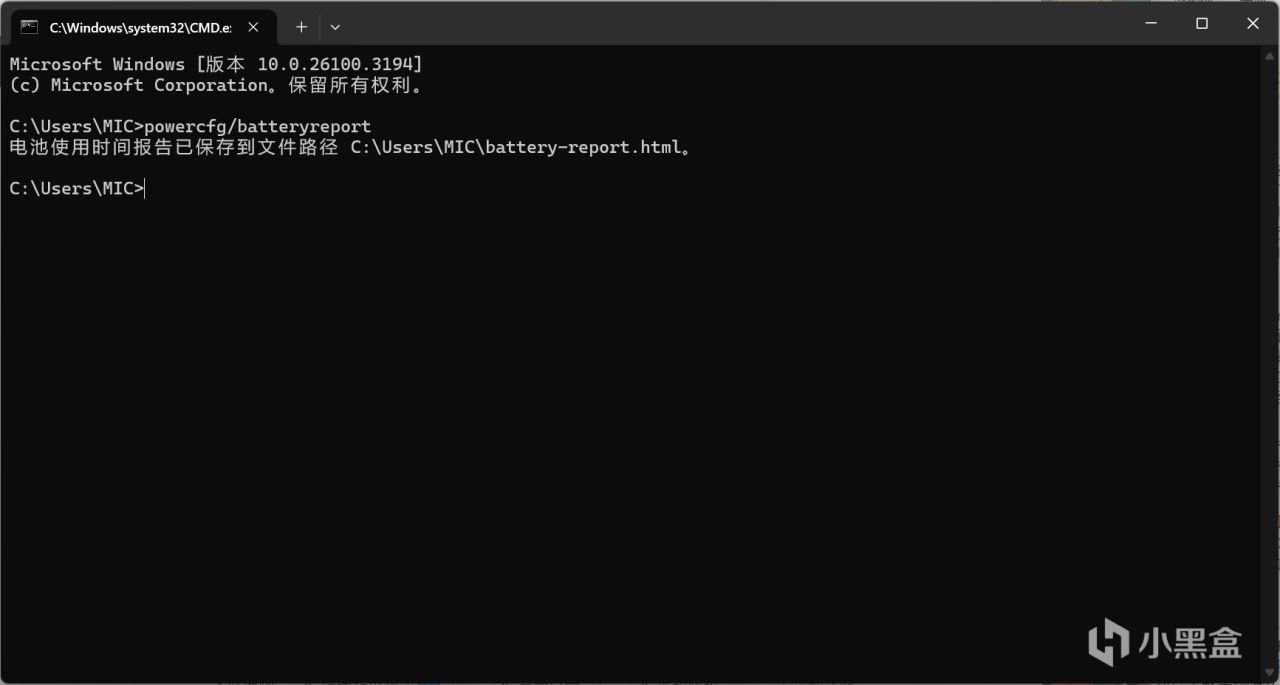
將電池報告粘貼到瀏覽器,回車查看向下翻,可以看到通電記錄表,正常來說只會有一次 通電記錄,在出廠前測試時的記錄,個別機器可能會有兩條,比如機械革命
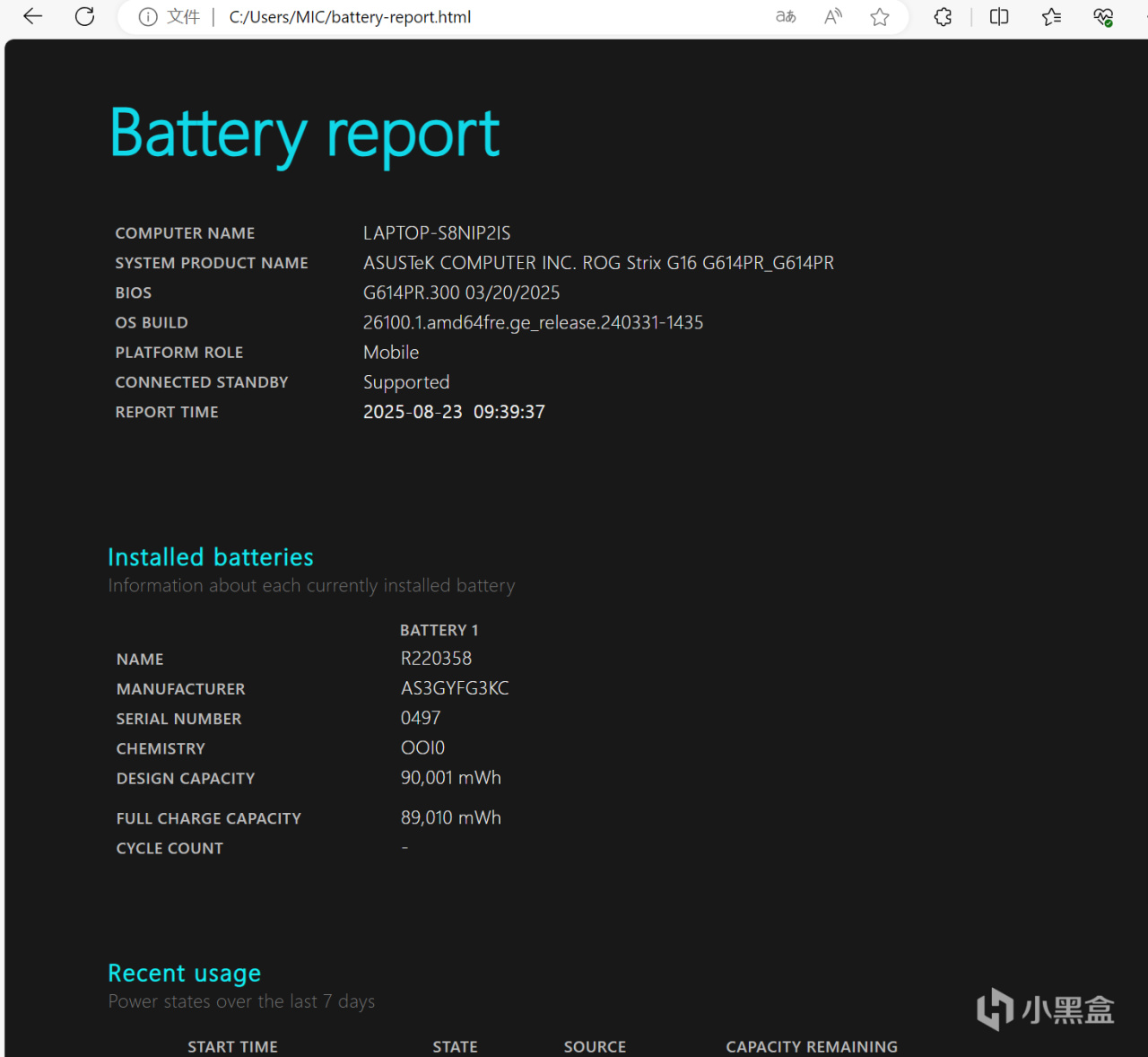
電池使用報告
使用圖吧工具箱
一款功能較全的性能及硬件測試工具,需提前拷到U盤,然後接到新電腦上安裝
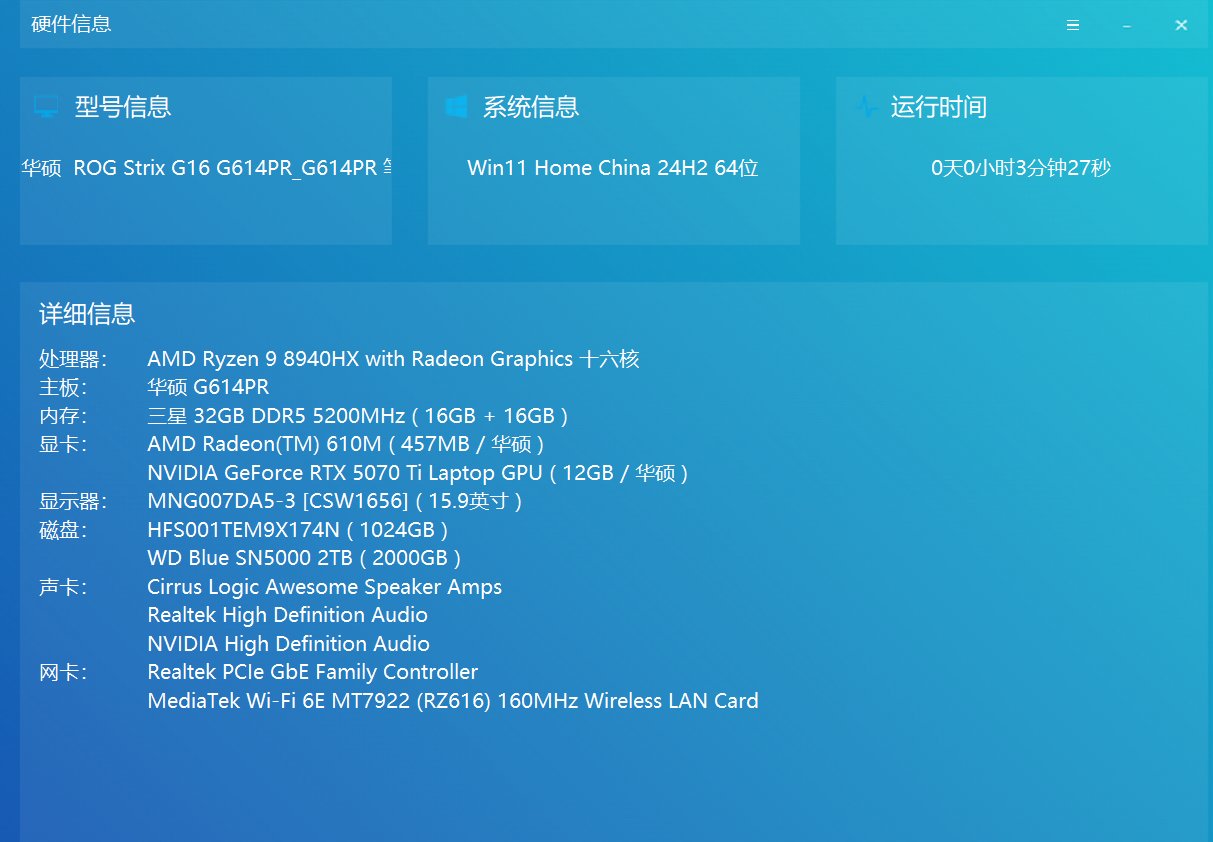
工具箱的鏈接放在這了,各位自行下載,檢測電腦配置及烤機,
tbtool.cn
檢測截圖也可以放到評論區,看看是幾等獎
關於硬盤螺絲問題
最後,還有個問題,有些筆記本電腦的硬盤螺絲,很容易擰不下來或者滑絲,因爲使用了不對的螺絲或者螺絲質量不夠導致的

這時候建議用指甲鉗去夾着螺絲帽擰動,有奇效,樓主的硬盤就是這麼弄的

樓主的弄完了,找的網圖
指甲鉗卡住螺絲的十字紋,然後慢慢擰動即可,注意要墊張紙,防止鐵屑落到主板上

換了新設備可以暢玩遊戲,希望能治好樓主的電子陽痿,好好的玩一下之前買過沒玩的遊戲,也希望通過本帖,對盒友們有幫助,確保每位盒友的愛機都能安全下車
如有幫助,記得點贊👍+充電🔋支持一下
不定期更新優質內容

更多遊戲資訊請關註:電玩幫遊戲資訊專區
電玩幫圖文攻略 www.vgover.com

















